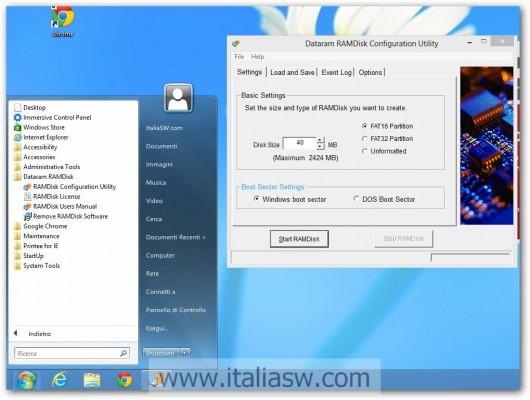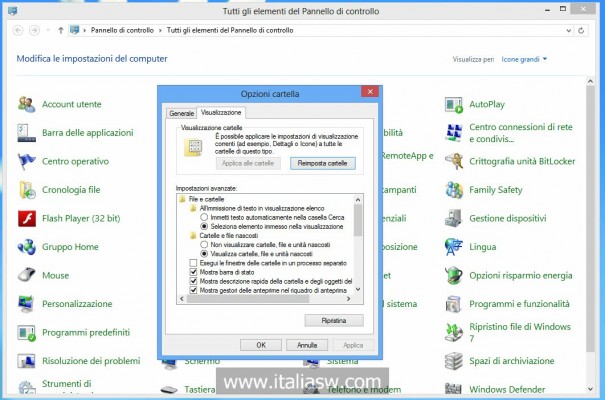Avete un Hard Disk SSD e volete installare Google Chrome in Windows 8 ? La guida Velocizzare Chrome: spostiamo la cache da SSD nella RAM è tuttora valida per la versione Desktop ma non si applica, sfortunatamente, alla versione Metro di Chrome (la versione che utilizzate dalla sezione Start). Tale versione mostra una reattività impressionante e funziona davvero benissimo come la versione desktop ma non condivide, stranamente, la cache. Significa che il contenuto memorizzato durante la connessione a Internet (contenuto di pagine web, sfondi delle pagine web, sprite, ecc…) viene “perso” quando utilizziamo la versione Metro. Esiste per fortuna un escamotage, un trucco che vi offro in anteprima per www.italiasw.com
Requisiti
Il requisito è identico a quello della versione desktop di Google Chrome. Dovete scaricare e installare Dataram Ramdisk, avviare RamDisk Configuration, impostare in Disk Size la quantità di RAM da sfruttare come cache, scegliere il filesystem della partizione virtuale (FAT16), andare in Options per selezionare “Clear RAMDisk memory on exit” e infine premere il pulsante Start RAMDisk.
Avete concluso con successo la configurazione di RamDisk ? Spostatevi in Computer e prendete nota della lettera della partizione creata da RamDisk.
Procedimento
Avviate Pannello di Controllo (spostatevi con il mouse nell’angolo in basso a sinistra dello schermo, premete il tasto destro del mouse, Pannello di Controllo), entrate in Opzioni Cartella dopodiché abilitate Visualizza cartella, file e unità nascoste come nella schermata che ho allegato in basso.
Andate in Start, avviate la versione Metro di Chrome, visitate qualche sito web (Italia SW ?) dopodiché chiudete il Browser.
Aprite Explorer e spostatevi in C:\Users\mionome\AppData\Local\Google\Chrome\Metro\User Data\Default\ (nota: mionomeutente è il vostro nome utente).
Cancellate la cartella Cache. Tale cartella diventa inutile, stiamo per creare un collegamento al disco virtuale creato da RamDisk.
Avviate il Prompt Comandi come utente Admin (spostatevi con il mouse nell’angolo in basso a sinistra dello schermo, premete il tasto destro del mouse, Prompt Comandi amministratore) e digitate :
mklink /J “C:\Users\mionome\AppData\Local\Google\Chrome\Metro\User Data\Default\Cache” “a:\”
Sostituite :
- mionome con il vostro nome utente
- a:\ con la lettera del drive virtuale creato da RamDisk.
Conclusioni
Questo procedimento, un’esclusiva di www.italiasw.com, riduce il numero di scritture su hard disk ssd quando utilizzate la versione Metro di Chrome. Potete verificare voi stessi l’esito positivo della procedura andando in Computer, entrando nella cartella a:\ e visualizzando un elenco di file come data_0, data_1, data_2, data_3 ….
Aggiornamento 22 Novembre
Chrome 23 e le versioni superiori sono state corrette. L’interfaccia Metro e l’interfaccia desktop condividono la stessa cache (era ora). Il procedimento esposto rimane identico a quello precedente. L’unica cosa che cambia è l’indirizzo della cache:
C:\Users\MioNomeUtente\AppData\Local\Google\Chrome\User Data\Default\Cache